Як налаштувати та використовувати сімейні паролі на iPhone
Різне / / June 26, 2023
Керування паролями за замовчуванням на iPhone, iPad і Mac значно покращилося в останніх версіях iOS 17, iPadOS 17 і macOS Sonoma відповідно. Тепер ви можете безпечно ділитися паролями та ключами зі своєю родиною та довіреними контактами. Це усуває основну незручність обміну паролями з іншими на ненадійних платформах. Ось як створити групу, запросити учасників і підтримувати синхронізацію вибраних паролів.
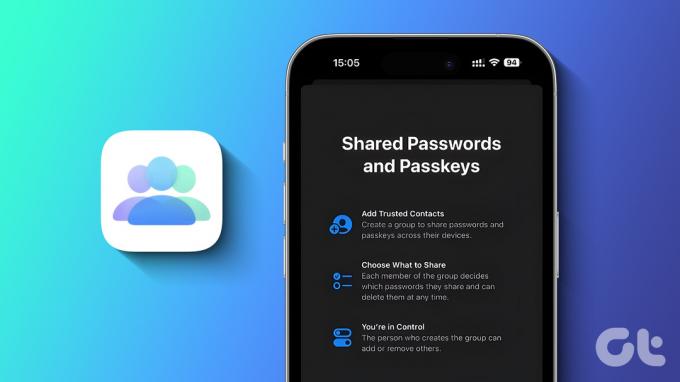
Припустімо, ви ділитеся своїми обліковими записами Amazon, Netflix, Disney+, Hulu та іншими зі своєю кращою половиною, дітьми та іншими членами родини. Замість того, щоб надсилати дані для входу через Повідомлення, WhatsApp або інші платформи, створіть групу в паролях iCloud і додайте свої довірені контакти. Давайте встановимо сімейні паролі на iPhone.
Примітка: Можливість створювати «Сімейні паролі» доступна лише в останніх версіях iOS 17 або iPadOS 17 і macOS Sonoma. Найновіша ОС доступна в бета-версії для розробників прямо зараз. Очікується, що Apple випустить стабільну збірку для відповідних пристроїв восени. Ви можете прочитати наш
спеціальний посібник, щоб спробувати ранню збірку на вашому iPhone або Mac.Що таке сімейні паролі в iOS 17
Функція «Сімейні паролі» є частиною iCloud Keychain, де ви можете створити групу та поділитися відповідними даними для входу зі своєю командою, друзями чи членами родини. Ваші дані наскрізно зашифровані та безпечно зберігаються в iCloud.
Ви не обмежені створенням лише однієї групи. Ви можете створювати групи та ділитися паролями з кількома контактами на ходу. Наприклад, ви можете надати співвласнику інформацію про банк вашої компанії, Wi-Fi та інші дані. Подібним чином ви можете надати дружині чи чоловіку облікові дані своїх кредитних карток і облікових даних у соціальних мережах.
Ви завжди можете додати нові паролі та оновити наявні. Члени групи також можуть вводити свої паролі, щоб поділитися ними з вами та іншими.
Вимоги до групи сімейних паролів
Сімейні паролі можуть не працювати належним чином з кількох причин. Щоб розпочати, обов’язково дотримуйтеся наведених нижче вимог.
- На iPhone учасника вашої групи має бути встановлено iOS 17 або новішої версії.
- Учасники повинні прийняти ваше запрошення, щоб приєднатися до групи сімейних паролів.
- Учасники групи мають увімкнути iCloud Keychain у своїх облікових записах, щоб синхронізувати зміни пароля.
- Щоб запросити когось до групи, він має бути у вашому списку контактів.
Коли учасники вашої групи та ви відповідатимете всім вимогам, читайте далі, щоб безпечно ділитися паролями зі своєю родиною.
Налаштуйте сімейні паролі в iOS 17
Перш ніж почати, зауважте, що ви повністю контролюєте тип даних, якими ви ділитеся з довіреними контактами на своєму iPhone. Ви можете будь-коли видалити учасників групи та навіть видалити всю групу для всіх. Давайте розпочнемо.
Крок 1: Відкрийте налаштування на своєму iPhone і прокрутіть до пункту Паролі.
Крок 2: Пройдіть автентифікацію та торкніться «Почати» під сімейними паролями. Натисніть Продовжити. Ви також можете натиснути + угорі та вибрати «Нова спільна група».
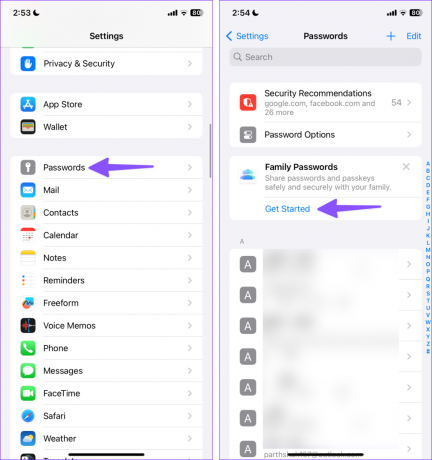
крок 3: Введіть назву групи вгорі. Торкніться «Додати людей».

крок 4: Знайдіть ім’я контакту та натисніть «Додати».
крок 5: Натисніть Створити у верхньому правому куті.

Крок 6: Виберіть паролі та ключі доступу, які ви хочете перемістити до цієї групи. Торкніться Перемістити.
Крок 7: Система просить вас повідомити людину. Учасник матиме доступ до паролів, які ви надали. Будьте обережні, не діліться банківськими та особистими обліковими записами в соціальних мережах (якщо ви не повністю довіряєте їм дані). Торкніться оповіщення через повідомлення.
Крок 8: Введіть коментар і натисніть «Надіслати».
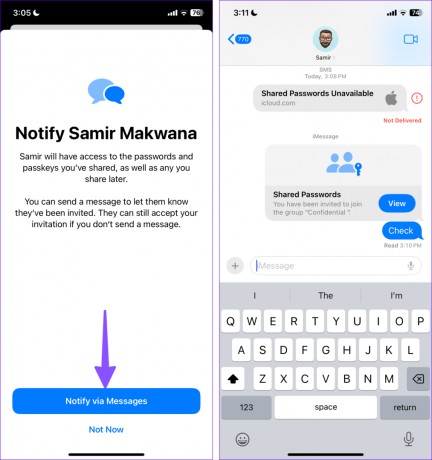
Запрошеному учаснику групи потрібно прийняти запрошення, щоб перевірити групу та спільні записи.
Коли ви ділитеся паролями в групі, система додає маленьку піктограму групи під такими записами в списку паролів. Члени вашої групи також можуть додавати нові паролі до групи. iCloud додає ці записи до вашого облікового запису з тим самим значком групи.
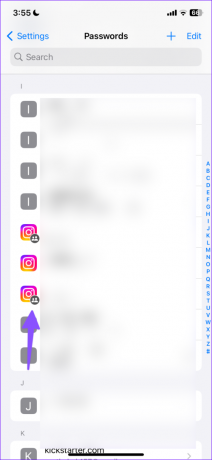
Як додавати або видаляти людей у групах паролів
Ви завжди можете додати або видалити паролі з певної групи. Ви також можете видалити учасників групи. Ось як.
Крок 1: Відкрийте «Паролі» в налаштуваннях (перевірте кроки вище).
Крок 2: Виберіть наявну групу.
крок 3: Натисніть + у верхньому правому куті, щоб додати новий пароль або перемістити наявні паролі до групи.

крок 4: Натисніть Керувати. Ви можете змінити назву групи, запросити більше людей і видалити існуючих.
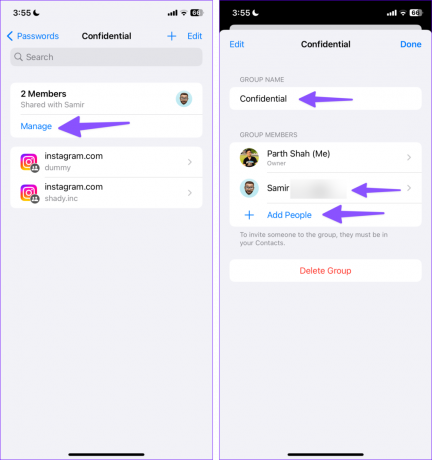
У будь-який момент ви можете змінити існуючий пароль, і ця зміна відобразиться на всіх у групі. Якщо ви хочете видалити пароль із спільного доступу до групи, проведіть пальцем ліворуч по запису та виберіть Видалити.
Видалення груп паролів на iPhone
Якщо ви більше не хочете ділитися паролями в групі, видаліть їх, виконавши наведені нижче дії.
Крок 1: Відкрийте групу паролів на своєму iPhone (виконайте кроки вище).
Крок 2: Торкніться «Керувати» та виберіть «Видалити групу».
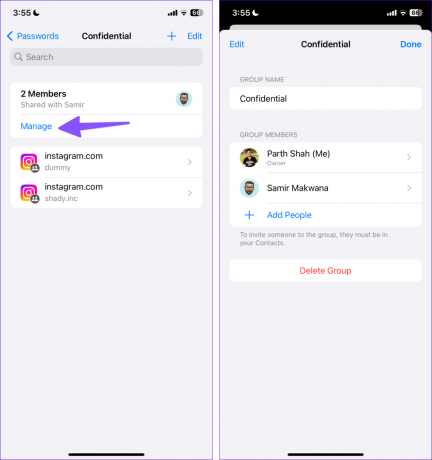
Безпечно діліться своїми паролями
Окрім «Сімейних паролів», iOS 17 містить кілька доповнень для конфіденційності та безпеки теж. Групи паролів — це найкращий спосіб безперешкодно ділитися своїми особистими даними для входу з родиною та колегами. Як ви плануєте його використати? Поділіться цим у коментарях нижче.
Востаннє оновлено 26 червня 2023 р
Стаття вище може містити партнерські посилання, які допомагають підтримувати Guiding Tech. Однак це не впливає на нашу редакційну чесність. Вміст залишається неупередженим і автентичним.

Написано
Парт раніше працював на EOTO.tech, висвітлюючи технічні новини. Зараз він працює фрілансером у Guiding Tech, пише про порівняння програм, навчальні посібники, поради та підказки щодо програмного забезпечення та глибоко занурюється в платформи iOS, Android, macOS та Windows.



